Basic HTML Version


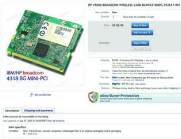

COMPUTER ΓΙΑ ΟΛΟΥΣ
13
ΕΓΚΑΤΑΣΤΑΣΗ ΚΕΡΑΙΑΣ WI-FI
Ανταποκρινόμενος στο αίτημα προς
τους αναγνώστες μας, που δημοσιεύσαμε
στο προηγούμενο τεύχος, ο αναγνώστης
μας Γιάννης Βανταράκης μας έστειλε το
δικό του project, το οποίο περιλαμβάνει
την τοποθέτηση μίας κεραίας Wi-Fi σε
έναν φορητό υπολογιστή που δεν διαθέ-
τει. Αναλυτικά η περιγραφή της διαδικα-
σίας:
Μπορούμε να βρούμε την κάρτα και
την κεραία στο eBay σε πολύ χαμηλή
τιμή.
Προσέχουμε τη συμβατότητα του
laptop, ώστε να είμαστε σίγουροι ότι θα
λειτουργήσει. Στη συγκεκριμένη περί-
πτωση πρόκειται για ένα laptop HP DV
5000. Αρχικά αφαιρούμε τις τάπες από
τις βίδες της οθόνης και μετά ξεβιδώνου-
με προσεκτικά όλες τις βίδες του καλύμ-
ματος. Αφού αφαιρέσουμε το κάλυμμα,
ξεβιδώνουμε και τις βίδες στήριξης της
οθόνης. Κατόπιν, αφαιρούμε προσεκτικά
την οθόνη, ακουμπώντας την προσεκτικά
πάνω στην επιφάνεια του laptop που βρί-
σκεται το πληκτρολόγιο. Στην πίσω επι-
φάνεια του καλύμματος υπήρχαν έτοιμοι
οδηγοί για τα καλώδια.
Για την τοποθέτηση της κεραίας χρεια-
ζόμαστε μία αυτοκόλλητη ταινία διπλής
όψεως, ώστε να στηριχτεί στο κάλυμμα.
Βάζουμε την ταινία στο πίσω μέρος κάθε
κεραίας και τοποθετούμε τις κεραίες τη
μία δεξιά και την άλλη αριστερά, περνώ-
ντας και στερεώνοντας τα καλώδια κάτω
από τις ειδικές αυτοκόλλητες θέσεις.
Μετά είναι το δυσκολότερο μέρος,
αφού πρέπει να αφαιρέσουμε τα κάτω
καλύμματα για να περάσουμε τα καλώδια
της κεραίας. Αφαιρούμε την μπαταρία
και ξεβιδώνουμε πρώτα τα καπάκια του
σκληρού δίσκου και των μνημών και καρ-
τών mini PCI. Μετά αφαιρούμε προσεκτι-
κά το σκληρό και τις μνήμες και ξεβιδώ-
νουμε όλες τις βίδες του κάτω καλύμμα-
τος. Ξεβιδώνουμε και τη βίδα που συ-
γκρατεί το DVD και το αφαιρούμε.
Αφού σιγουρευτούμε ότι ξεβιδώσαμε
όλες τις βίδες, βγάζουμε το κάτω κάλυμ-
μα με τον ίδιο τρόπο που κάναμε στην
αρχή. Έπειτα αφαιρούμε το πάνω κάλυμ-
μα για να φανούν οι βίδες στήριξης του
πάνω καλύμματος της οθόνης. Αν χρεια-
στεί, τις αφαιρούμε για να περάσουμε το
καλώδιο της κεραίας από την ειδική θέση
που υπάρχει.
Μετά αφαιρούμε το πληκτρολόγιο,
προσέχοντας να μην κόψουμε ή στρί-
ψουμε την καλωδιοταινία. Αν δεν είμαστε
σίγουροι, μπορούμε απλά να το αφαιρέ-
σουμε από τη θέση του και να το αφή-
σουμε πάνω στην επιφάνεια όσο κάτω
πάει, για να ελευθερωθεί η πρόσβαση
στον οδηγό των καλωδίων. Έπειτα περ-
νάμε το καλώδιο της κεραίας από την
τρύπα που υπάρχει στο τέλος του οδη-
γού και επικοινωνεί με το χώρο υποδο-
χής της mini PCI θύρας. Αφού περάσου-
με τα καλώδια, ίσως χρειαστεί να τα μα-
ζέψουμε σε κάποιο σημείο, αν είναι πολύ
μακριά (εγώ τα μάζεψα στο κάλυμμα της
οθόνης). Μετά τακτοποιούμε τα καλώδια
στον οδηγό. Αναποδογυρίζουμε το
laptop και τοποθετούμε την κάρτα Wi-Fi.
Ενώνουμε και τα καλώδια της κεραίας
στις υποδοχές της κάρτας και είμαστε
έτοιμοι. Το μόνο που μας μένει πλέον εί-
ναι να συναρμολογήσουμε αντίστροφα,
σωστά, τα εξαρτήματα του laptop μας.
Σε επικοινωνία που είχαμε με τον ανα-
γνώστη μας μάς τόνισε ότι το σύστημα
δεν χρειάζεται καθόλου drivers και τα
Windows (έκδοση 7 Starter) αναγνώρισαν
κανονικά την κάρτα, η οποία δουλεύει
άψογα. Ευχαριστούμε τον κ. Βανταράκη
που μοιράστηκε τη διαδικασία μαζί μας
και του δίνουμε πολλά συγχαρητήρια για
την άψογη δουλειά του.
Θα πρέπει να σημειώσουμε ότι λόγω
χώρου δεν μπορούμε να παραθέσουμε
όλες τις εικόνες που μας έστειλε (ήταν
πάρα πολλές και αναλυτικότατες).
ΤΟ ΓΡΑΜΜΑ ΤΟΥ ΜΗΝΑ
Στην εικόνα φαίνεται η τοποθέτηση των δύο κεραιών πίσω από το
panel της οθόνης, μία στα αριστερά και μία στα δεξιά. Τα καλώδια
έχουν τοποθετηθεί προσεκτικά, ενώ οι κεραίες στερεώθηκαν με
αυτοκόλλητη ταινία διπλής όψης.
Αφού έχουν ξεβιδωθεί και αφαιρεθεί τα πάντα, τοποθετείται η
κάρτα Wi-Fi στην ειδική θύρα mini PC που υπάρχει στο laptop.
Έχει δοθεί ιδιαίτερη προσοχή στο σωστό πέρασμα των
καλωδίων της κεραίας, τα οποία κουμπώνουν στις ειδικές
υποδοχές της κάρτας.
Αυτή είναι η κάρτα mini PCI και η
κεραία που αγοράστηκαν από το
eBay. Όπως βλέπετε, οι τιμές τους
είναι πολύ χαμηλές. Το πιο
σημαντικό εδώ είναι η συμβατό-
τητα. Αν υπάρχει αμφιβολία, απλά
ρωτήστε τον πωλητή.

